Як шукати в Evernote як професіонал
Різне / / February 08, 2022
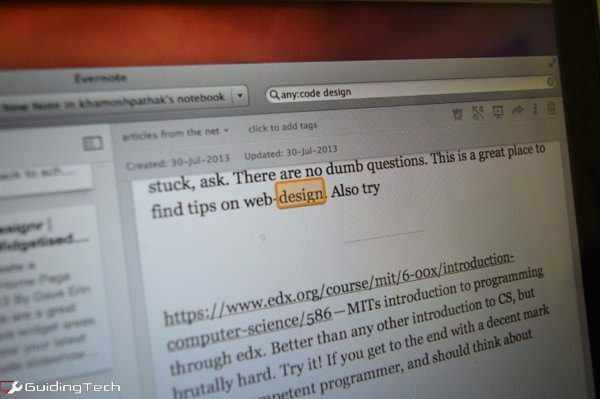
Якщо ви досвідчений користувач Evernote, то у вас немає десятків нотаток… у вас їх є пара сотень. Ми вас не звинувачуємо. Evernote — чудове місце для зберегти, архівувати і організувати кожну важливу деталь вашого життя. Evernote буде приймати текст, веб-сторінки, PDF-файли, зображення та багато іншого.
Організація Evernote працює двома основними способами. У вас є єдиний блокнот, де ви зберігаєте речі. Або у вас є стос блокнотів (іноді їх називають вкладеними зошитами). Ви можете вважати їх файлами та папками, але з нотатками.
Вам слід зробити все можливе, щоб організувати та зберегти вміст у відповідних файлах і папках, особливо використовувати Мітки особливість.
Але найкращий спосіб отримати інформацію з Evernote – це рядок пошуку. І він настільки ж потужний, як і решта програми.
Новий пошук природної мови

Evernote тепер підтримує пошук природною мовою. Тож ви можете шукати такі речі, як «нотатки, написані в окрузі Ориндж», і він відкриє всі нотатки, які ви написали в окрузі Ориндж.
З цим ви можете зробити набагато більше. Якщо ви використовуєте
Siri або Google Now, щоб запитати щось, пошук Evernote буде відчувати себе як вдома. Тільки тут його текст замість голосу. Але діють ті самі правила природної мови.Оператори пошуку
Evernote, як і Google, підтримує оператор пошуку (параметр). Оператори пошуку використовуються для виконання конкретних дій для пошуку. Наприклад, використання «тега: IFTTT» (в якому «тег» є оператором, а «IFTTT є ключовим словом») призведе до появи приміток, позначених як «IFTTT“. Evernote підтримує такі оператори, як Notebook, Tag, Contains, Source, Created, Modified та багато іншого.
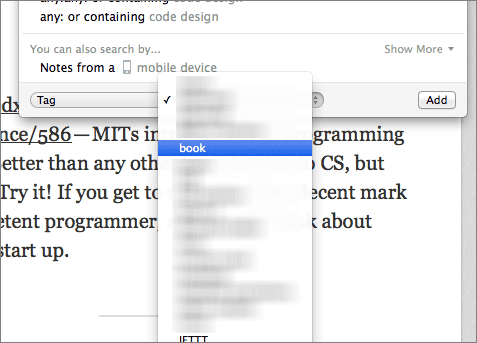
Ви можете ввести оператори пошуку самостійно або вибрати їх як параметри зі спадного меню. Кінець гри такий же, тільки використання меню займає набагато більше часу, ніж написання тексту. І як тільки ви кілька разів скористаєтеся текстовим методом, це стане м’язовою пам’яттю.
Існує багато способів використання операторів, коли ви зрозумієте основи. Ви можете використовувати кілька операторів в одному полі пошуку, просто переконайтеся, що вони розділені пробілом і чітко визначені.
Кілька операторів пошуку дозволяють шукати в кількох записниках або застосовувати декілька параметрів в одному пошуку за ключовим словом.
напр. блокнот: блокнот IFTTT: архівний тег: рецепти
Наведений вище результат пошуку принесе мені всі нотатки, які я позначив як рецепти (рецепти IFTTT) з архіву або зі спеціального блокнота IFTTT, який у мене є.
Негативні оператори
Негативні оператори (слово, яке я повністю вигадав саме зараз) — це оператори, які приховують результат для певного пошуку. Якщо ви шукаєте конкретний рахунок у своєму багаторічному архіві, ви можете скористатися - тег або -створена оператори, щоб приховати результати за певні місяці/роки або просто ігнорувати нотатки, створені до певної дати взагалі.
Коли пошук стає складним, завжди пам’ятайте про мінус-оператори.
Оператори, про яких ви повинні знати

Будь-який – Зазвичай, коли ви вводите запит із 2-3 слів у поле пошуку Evernote, Evernote спочатку шукатиме нотатки, які мають все зі слів у них.
Якщо ви використовуєте будь-який: перед пошуком ви побачите нотатки, що містять будь-яке зі слів.
напр. будь-який: рецепт Evernote IFTTT
inTitle – Ви знаєте частину назви нотатки, яку шукаєте? Чудово! Використовувати inTitle: оператора, і вам не доведеться перебирати сотні й тисячі слів у ваших записниках Evernote.
Наприклад, inTitle: як кодувати
створений – За допомогою цього оператора можна шукати нотатки, створені на певну дату або після неї. Використовуйте негатив -створена оператор для пошуку нотаток, створених до вказаної дати.
Вам потрібно ввести дату лише в РРРРММДД (без пробілів), інакше вона не працюватиме.
напр. створено: 20140401
sourceUrl – Цей оператор дозволить вам шукати нотатки/веб-вирізки, збережені за певною URL-адресою.
напр. sourceUrl: https://www.guidingtech.com/
Відео
Ось відео з нашого каналу YouTube, яке розповідає про всі круті поради щодо пошуку в Evernote, які ми обговорювали, і трохи більше.
Більше пошуку
Evernote має Підтримка пошуку OCR де їх програма шукатиме відскановані PDF-файли або зображення, які містять текст. На жаль, ця функція доступна лише клієнтам Evernote Premium.
Востаннє оновлено 03 лютого 2022 року
Наведена вище стаття може містити партнерські посилання, які допомагають підтримувати Guiding Tech. Однак це не впливає на нашу редакційну чесність. Зміст залишається неупередженим та автентичним.



